
クラシックマックファンのあなた。こんにちは。
128kや512k、PlusやSE30などなど、昔のコンパクトマックの魅力は尽きないですよね。
ですが、さすがに現役で使うにはベージュのMacではspec的に厳しい。
と言う訳でOld MacにMac miniを仕込んでみました。
コンパクトマックを昔ながらに金魚鉢にするよりは、Mac miniを仕込む方がよっぽど簡単でした。
是非ご一読ください。
とりあえず免責事項
本記事の内容は、高圧回路やガラス加工など事故・怪我の恐れのある内容を含みます。
本記事の内容を参照・模倣したことにより発生する問題について、当サイトは一切の責任を持ちません。ご了承ください。
Old Mac(コンパクトマック)を用意します
好みに応じた、コンパクトマックを準備しましょう。
私はMacintosh Plus 1MBを用意しました。
トップ画像で掲載したMacintosh Plusは20年以上前に秋葉原でジャンクで2000円で買ったものです。
それと、下記は必要な工具です。
写真の超長いトルクスドライバとMacオープナーもあると便利ですよ。
実は私は写真のMacオープナーを、いざ開封する段になって紛失してしまい、こじ開けるのに大変苦労しました。

いずれも今ならメルカリやヤフオク!で手に入ると思います。
Old Mac 本体内面の都市伝説を確認する。
外装を外したら、まず
「昔のMacの外装の内側には、開発者のサインがあるらしい」
という都市伝説を確かめましょう。
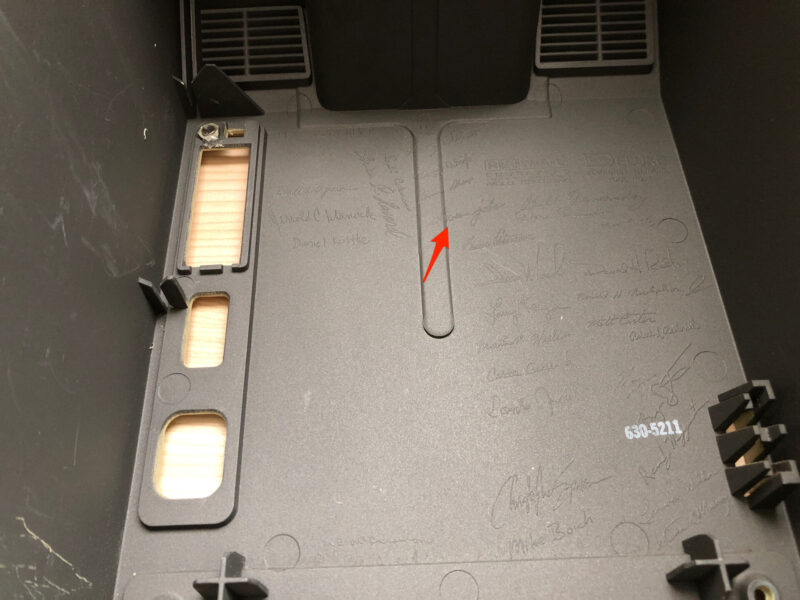
しばし、いにしえの開発者達に想いをはせる時間です。
ちなみに赤矢印がジョブスです。
ど真ん中に書くあたりジョブスらしさが出ているなぁと思いました。
ウォズやビル・アトキンソン、ジャン・ルイ・ガセーなども探したのですが見つかりませんでした。
見つけた方、コメントでどこにあるか教えてください。
コンパクトマックの中身をバラす
ここの作業は高圧電源など事故の発生要因になる内容を含みますので、当サイトでは詳細は書きません。
概略は下記の感じです。
- 回路基板2枚(高圧基板、ロジック基板)と
スーパーディスク(自動イジェクト機能付きフロッピーディスク)を取り除く - ブラウン管を外す
- ブラウン管を真空開放する
- ブラウン管をグラインダーなどで輪切りにする
- ブラウン管の蛍光塗料を剥がす
コンパクトマックに液晶モニターを嵌め込む
私の使ったモニターは下記ですが、すでに廃盤のようです。
おそらく8インチのモニターならギリギリ端っこを削れば入るので、探してみてください。
注意どころは解像度です。
変な解像度のモニターを買ってしまうと、縦延びした画像になってしまいます。(経験済み)

↓フレーム部分を一部カット(左下)して収まるようにしています。

ただ、この状態だとCRTのガラス内面がモヤモヤしていて映りが悪いです。
仕方がないので、CRT内側のガラス研磨をやりましょう。

コンパクトマックにMac miniを仕込む
ここまで来れば後は簡単です。
CRTを元の位置に固定し、液晶モニターが動かないように固定します。
Mac miniを取り付けます。
Mac miniは取り外し可能にしました。
100均のブックエンドと耐震ジェルマットで左右から抑えただけです。
その他、USB->ADB変換器と電源を取り付けて完成です。

入力機器がMacintosh Plus標準のキーボードと角マウスでないところが少し残念ですが、個人的には愛着のある一品ができました。
Mac Plusに液晶とMac miniを仕込む方法のまとめ

以上がコンパクトマックにMac miniを仕込む方法です。
私の使ったMac miniはCore2Duo(Mid 2010)なのでHigh Sierraまでしか動きません。
が、m1のMac miniもサイズは一緒なので、いつか超パワフルなコンパクトマックの作成もしてみたいと思います。
それでは〜。


コメント